多視圖
功能簡介
在同一個業務模型下可以建立多個視圖,用戶可設定不同的查詢欄位、展示欄位、排序欄位訊息。
- 應用於關聯單選/多選選擇資料、自定義按鈕查看列表時選擇符合要求的視圖
設定路徑
「應用管理」-「進入應用」-「進入業務模型」-「列表設計」
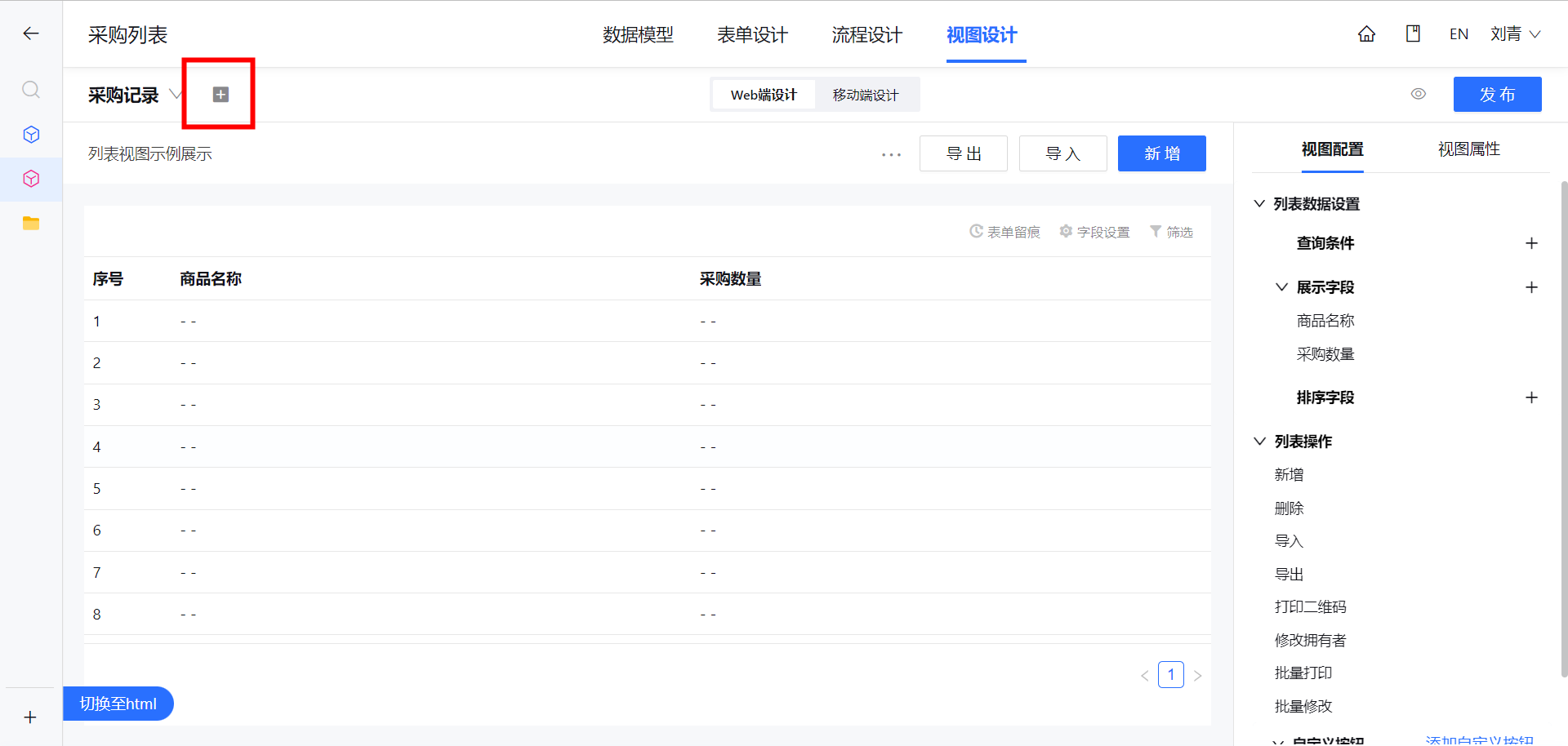
使用場景
- 商品採購業務中,業務人員在商品列表中點擊查看該商品的採購記錄時,希望僅查看商品採購相關的訊息
- 場地管理過程中,場地管理員在場地列表中點擊查看某一場地該月的活動承辦記錄時,僅查看活動相關訊息
應用示範
示範場景
Info
商品採購業務中,業務人員在商品列表中點擊查看該商品的採購記錄時,希望僅查看商品採購相關訊息
- 【採購列表】中記錄所有商品詳細的採購訊息,【商品列表】記錄所有商品訊息,在商品列表中點擊查看該商品的採購記錄時,僅查看採購日期、採購數量的關鍵訊息。
步驟
1、增加視圖:採購記錄,設定所需展示欄位商品名稱、採購數量、建立時間
2、商品列表視圖中,設定“採購記錄”按鈕:
選擇模型:【採購列表】
選擇視圖:【採購列表】-採購記錄
效果展示
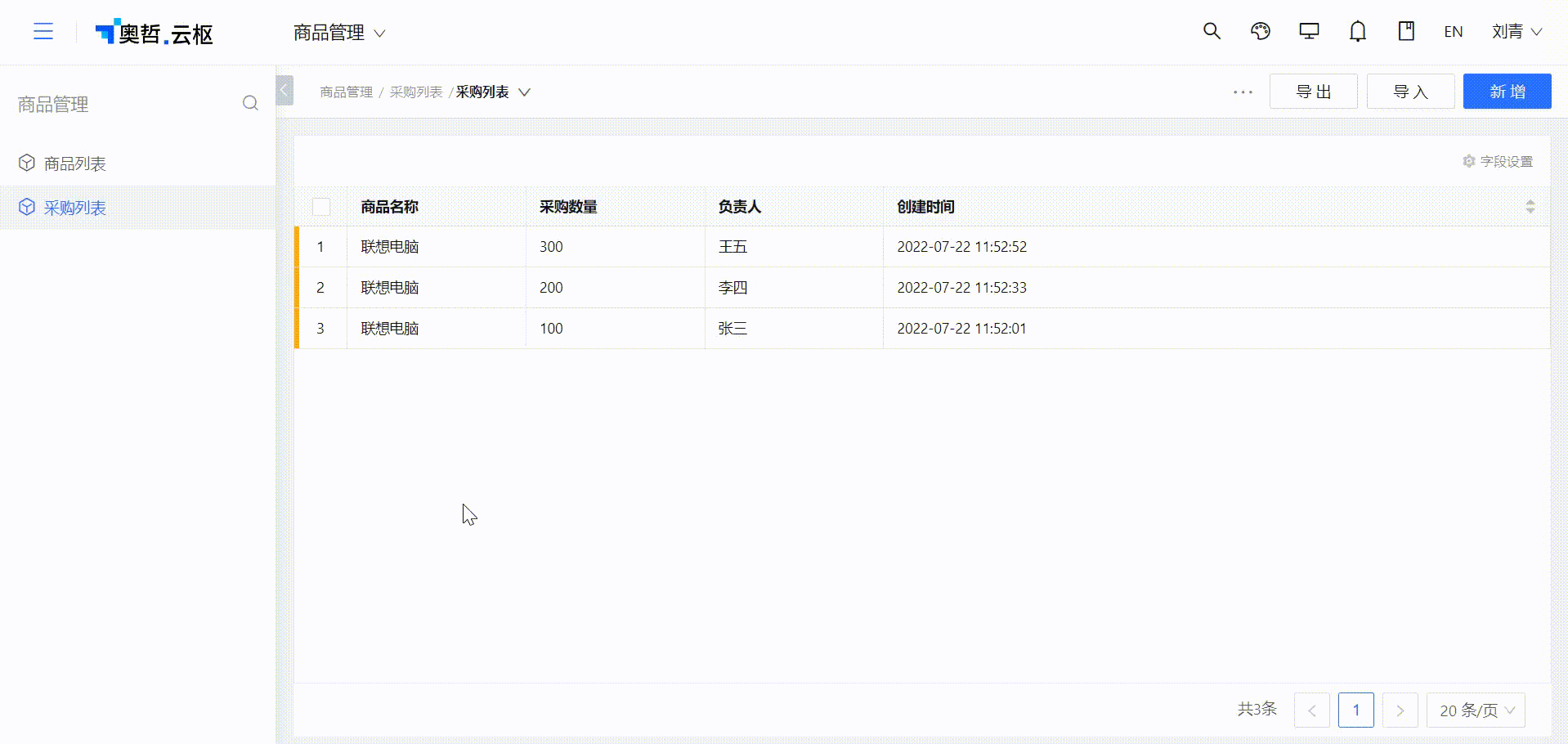
其他
1、多個視圖可設定PC端展示、行動端展示
2、視圖在取消PC端展示、行動端展示後可刪除
3、支持上下移動調整視圖位置
4、同一個視圖下,PC端、行動端需獨立設計,兩端設計不同步
5、PC端、行動端運行時都可展示多個視圖
更新: 2024-07-11 11:56:29
原文: https://www.yuque.com/skwme4/hyk0u0/ukkryz